Virtualmin – веб-панель администрирования серверов, основанная на Webmin и предназначенная для управления веб-хостингом. Virtualmin позволяет создавать и обслуживать сайты, почтовые домены, базы данных и DNS-зоны через удобный веб-интерфейс. Кроме того, Virtualmin поддерживает работу с Apache или Nginx, а также автоматическую выдачу SSL/TLS-сертификатов от Let’s Encrypt. Панель выпускается в двух версиях – бесплатной GPL и коммерческой Professional. При этом Virtualmin GPL является вполне самодостаточной версией. Она бесплатно предоставляет все основные функции для полноценного управления сайтами, почтой, базами данных и SSL без ограничений на количество доменов.
В статье разберём, как установить Virtualmin на виртуальный сервер, работающий под управлением Ubuntu 24.04. Также рассмотрим, как разместить статический сайт на Apache с использованием данной веб-панели.
Подготовка системы
В процессе установки Virtualmin производит базовую настройку некоторых компонентов. Например, под текущее имя хоста настраиваются почтовые заголовки – HELO, PTR, hostname. Также на основе имени хоста автоматически формируется DNS-шаблон и зона для домена сервера. А если домен корректно резолвится, то для hostname сервера Virtualmin запрашивает и устанавливает TLS-сертификат от Let’s Encrypt.
Исходя из этого, перед инсталляцией веб-панели установите на сервере доменное имя вашего сайта в качестве имени хоста:
$ sudo hostnamectl hostname your-site-name.ruВ команде выше замените your-site-name.ru на доменное имя, которое вы планируете использовать при запуске через Virtualmin. Проверить корректность установки имени хоста можно при помощи следующей команды:
$ hostname -fВ нашем примере вывод команды выглядит следующим образом:

Чтобы ваш сайт был доступен по своему доменному имени, необходимо привязать IP-адрес виртуального сервера к имени сайта. Делается это при помощи специальной DNS-записи – A-записи. Настройка A-записи производится на сайте-регистратора домена либо в личном кабинете RUVDS.
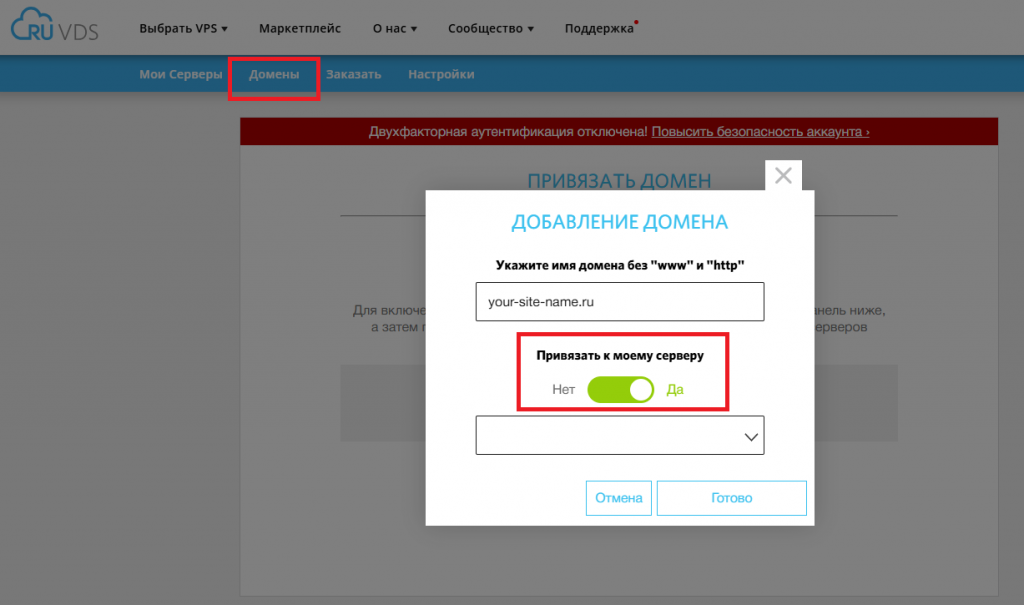
Как установить Virtualmin на Ubuntu 24.04
Именно Ubuntu 24.04 мы рассматриваем в качестве системы для установки, потому что данная ОС входит в состав поддерживаемых систем класса А с точки зрения Virtualmin. Для систем класса А разработчики веб-панели предоставляют скрипт автоматической установки, который поддерживает репозиторий Virtualmin и, как правило, инсталлирует приложение «из коробки».
Таким образом, непосредственно инсталляция веб-панели на Ubuntu 24.04, как на систему класса А, заключается в выполнении всего одной команды. Для установки Virtualmin версии GPL запустите в терминале сервера:
$ sudo sh -c "$(curl -fsSL https://software.virtualmin.com/gpl/scripts/virtualmin-install.sh)" -- --bundle LAMPКак запустить веб-сайт в Virtualmin
По окончании установки, которая может занять довольно продолжительное время, откройте браузер и перейдите на http://X.X.X.X:10000, где замените X.X.X.X на IP-адрес вашего VPS. Для авторизации в веб-панели используйте учётные данные пользователя root либо пользователя, входящего в группу sudo.

При первом подключении к веб-панели запускается мастер первоначальной настройки. Данный визард помогает быстро задать ключевые параметры системы. Он позволяет подготовить сервер к работе в качестве виртуального хостинга или веб-сервера. Для прохождения к следующему шагу мастера нажимайте Next.
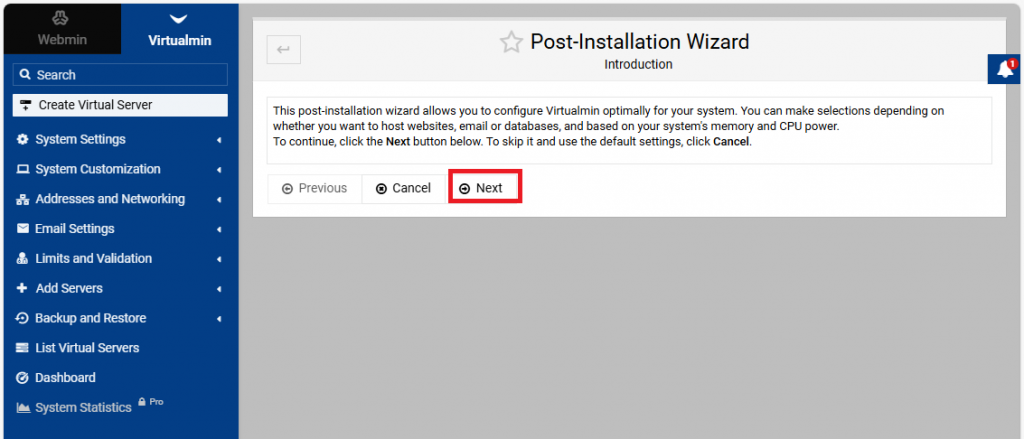
По окончании работы мастера кликните Return to Virtualmin.
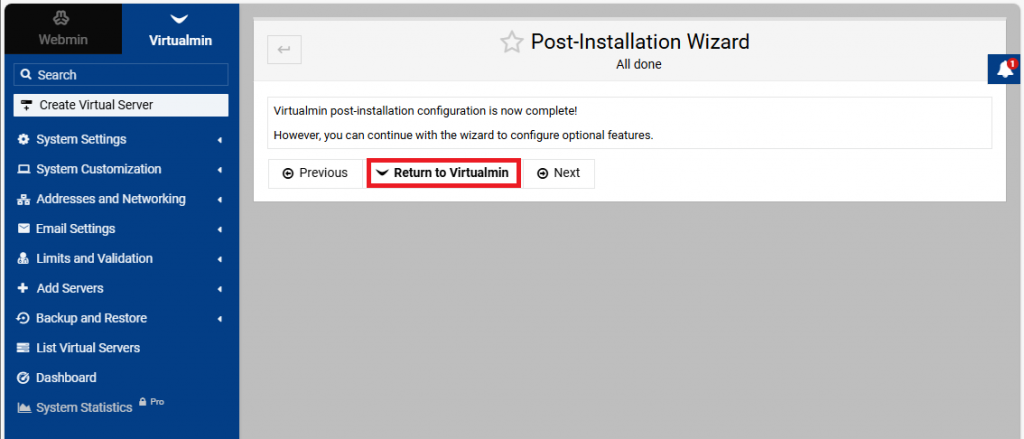
В качестве основного веб-сервера в Virtualmin по умолчанию установлен и используется Apache. При этом во время инсталляции Virtualmin запускает виртуальный хост. Доступ к дефолтному веб-сайту, в свою очередь, осуществляется по доменному имени, привязанному к серверу. Поэтому, чтобы запустить через Virtualmin всего один сайт, достаточно заменить файлы дефолтного сайта на свои. Для этого перейдите во вкладку Webmin, затем Tools ⭢ File Manager, где найдите каталог, в котором размещён дефолтный виртуальный хост – /home/_hostname/public_html/. Здесь, перед тем как копировать файлы сайта, необходимо удалить файл дефолтного сайта index.html. Чтобы сделать это, отметьте файл и нажмите значок удаления с изображением корзины.
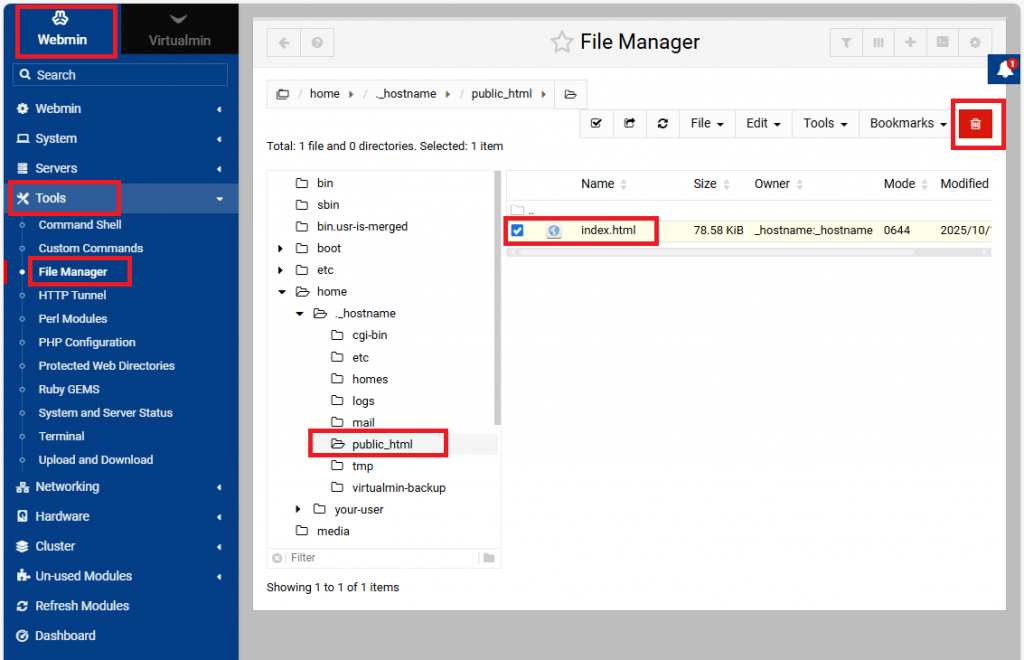
Затем загрузите в данный каталог файлы вашего сайта. Для этого кликните File и в выпадающем меню выберите Upload to current directory.
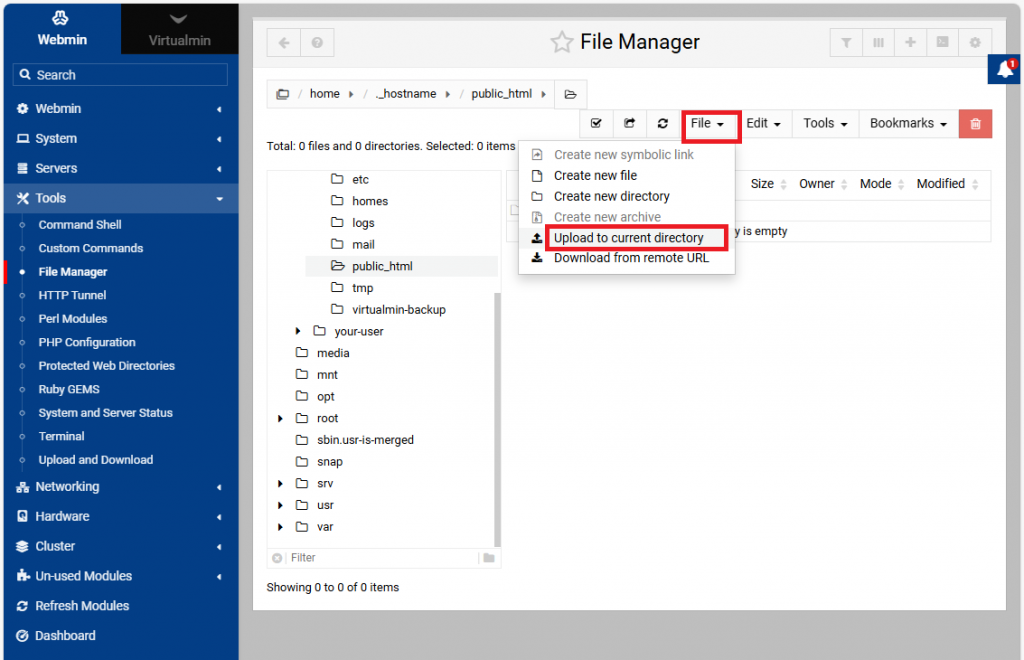
После чего выберите файлы для загрузки и нажмите Upload.

И, наконец, откройте в браузере новую вкладку и проверьте доступность вашего сайта. Чтобы это сделать, перейдите на его главную страницу, например, по ссылке https://your-site-name.ru. Естественно, вместо your-site-name.ru используйте доменное имя вашего сайта.
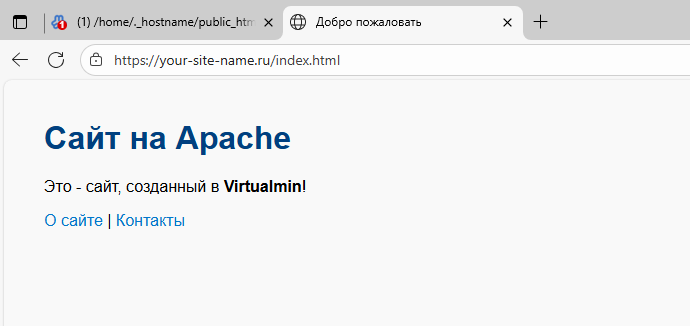
Обратите внимание, что веб-сервер Apache предоставляет доступ к изначально созданному в Virtualmin виртуальному хосту уже с использованием протокола HTTPS. Это означает, что Virtualmin автоматически запросил и установил сертификат Let’s Encrypt для доменного имени, которое совпадает с hostname сервера. То есть, Virtualmin действительно подтвердил, что A-запись домена указывает на IP-адрес сервера. Затем прошёл проверку через HTTP-челлендж и получил реальный сертификат от Let’s Encrypt. После чего Virtualmin прописал TLS-сертификат в конфигурацию Apache и включил виртуальный хост на 443-м порту.
